第5章 电子表格处理软件Excel2003
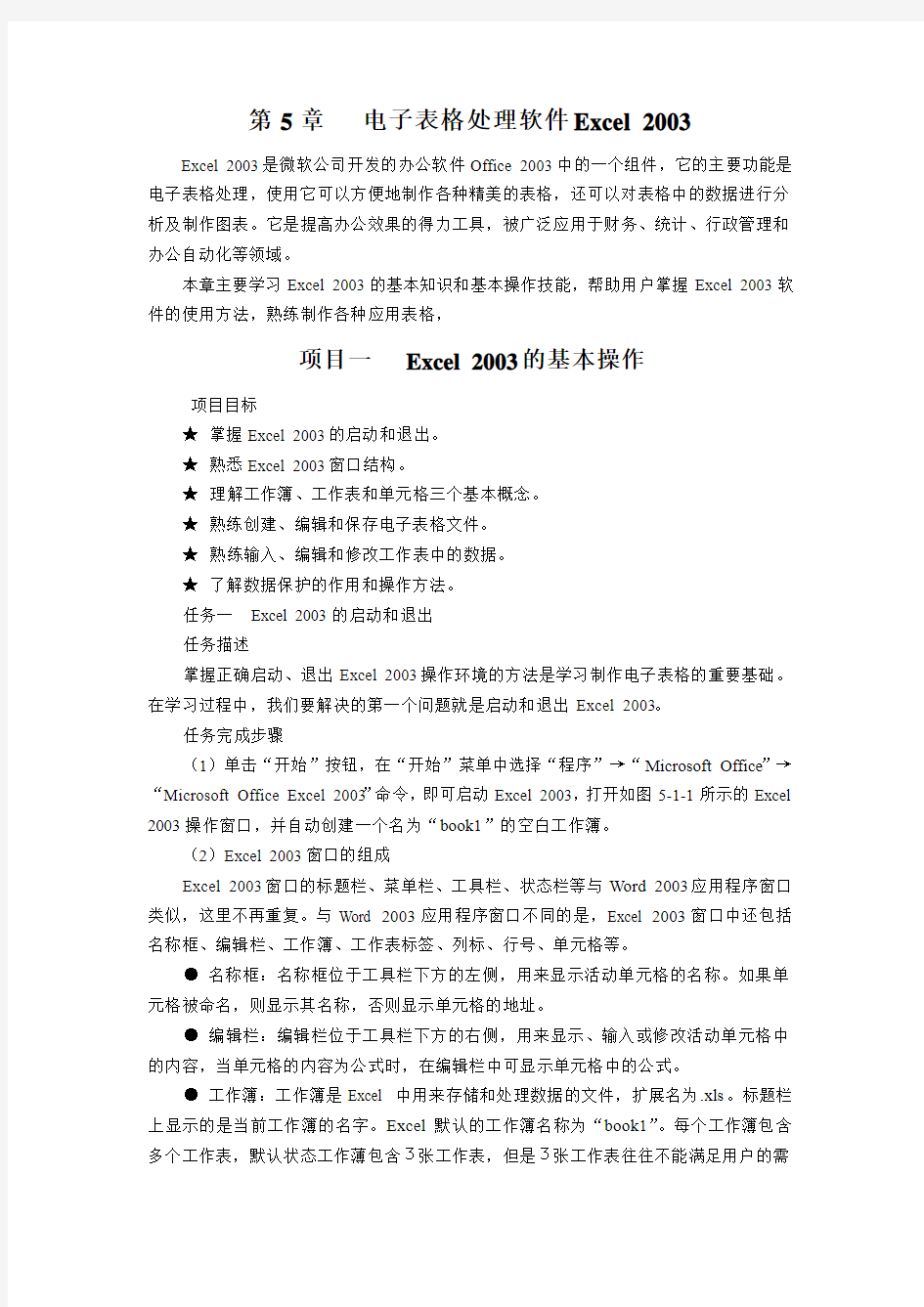

第5章电子表格处理软件Excel 2003
Excel 2003是微软公司开发的办公软件Office 2003中的一个组件,它的主要功能是电子表格处理,使用它可以方便地制作各种精美的表格,还可以对表格中的数据进行分析及制作图表。它是提高办公效果的得力工具,被广泛应用于财务、统计、行政管理和办公自动化等领域。
本章主要学习Excel 2003的基本知识和基本操作技能,帮助用户掌握Excel 2003软件的使用方法,熟练制作各种应用表格,
项目一Excel 2003的基本操作
项目目标
★掌握Excel 2003的启动和退出。
★熟悉Excel 2003窗口结构。
★理解工作簿、工作表和单元格三个基本概念。
★熟练创建、编辑和保存电子表格文件。
★熟练输入、编辑和修改工作表中的数据。
★了解数据保护的作用和操作方法。
任务一Excel 2003的启动和退出
任务描述
掌握正确启动、退出Excel 2003操作环境的方法是学习制作电子表格的重要基础。在学习过程中,我们要解决的第一个问题就是启动和退出Excel 2003。
任务完成步骤
(1)单击“开始”按钮,在“开始”菜单中选择“程序”→“Microsoft Office”→“Microsoft Office Excel 2003”命令,即可启动Excel 2003,打开如图5-1-1所示的Excel 2003操作窗口,并自动创建一个名为“book1”的空白工作簿。
(2)Excel 2003窗口的组成
Excel 2003窗口的标题栏、菜单栏、工具栏、状态栏等与Word 2003应用程序窗口类似,这里不再重复。与Word 2003应用程序窗口不同的是,Excel 2003窗口中还包括名称框、编辑栏、工作簿、工作表标签、列标、行号、单元格等。
●名称框:名称框位于工具栏下方的左侧,用来显示活动单元格的名称。如果单元格被命名,则显示其名称,否则显示单元格的地址。
●编辑栏:编辑栏位于工具栏下方的右侧,用来显示、输入或修改活动单元格中的内容,当单元格的内容为公式时,在编辑栏中可显示单元格中的公式。
●工作簿:工作簿是Excel 中用来存储和处理数据的文件,扩展名为.xls。标题栏上显示的是当前工作簿的名字。Excel默认的工作簿名称为“book1”。每个工作簿包含多个工作表,默认状态工作薄包含3张工作表,但是3张工作表往往不能满足用户的需
要,所以一个工作簿中可能包含多张工作表,最多时一个工作簿中可能包含255张工作表。
●工作表:工作表是由单元格组成,在Excel中一张工作表由256×65536个单元格组成。Excel中默认新建的工作簿包含3个工作表,工作表的标签名为sheet1、sheet2、sheet3。可能通过单击工作表标签在不同的工作表之间进行切换。
●单元格:Excel中的每一张工作表都是由多个长方形的“存储单元”组成,这些长方形的“存储单元”即是单元格。这是Excel最基本的单位。输入的数据就保存在这些单元格中,这此数据可是字符串、数学、公式等不同类型的内容。
●列标和行号:Excel使用字母标识列,从A到IV,共256列,这些字母称为列标;使用数字标识行,从1到65536,共65536行。每个单元格通过“列标+行号”来表示单元格的位置。如:B1,就表示第B列第1行的单元格。
图5-1-1 Excel 2003操作窗口
(3)关闭Excel 2003窗口即可退出Excel 2003。单击Excel 2003窗口右上角的“关闭”按钮,双击Excel 2003窗口左上角的图标选择文件菜单项中“退出”命令,或按Alt+F4组合键都可以退出Exc el 2003。
Excel2003的基本操作汇总
Excel 2003的基本操作 Microsoft Excel 2003是Microsoft 公司开发的、基于Windows 操作系统环境的电子表格软件,是目前世界上应用最为广泛的办公室表格处理软件,是Office 系列应用软件之一。电子表格软件是信息时代提高办公效率、实现办公自动化的重要工具,它可以用于记录、组织、统计、分析、汇总、图形化数据。通过电子表格软件,方便快捷地制作出各类报表,如成绩报告、账务报表、材料预算、销售统计报告、财务评估报告、市场趋势分析报告等。 通过本章的学习,读者应了解Excel 的特点及功能;熟练掌握电子表格的创建、工作簿(工作表)的编辑;熟练掌握工作表的格式化、函数和公式使用、数据的图表化;掌握数据的管理和和分析;掌握工作表的打印等功能。 实验1 工作表的创建、编辑和排版 本实验的主要任务:通过实例介绍工作表的创建、编辑、排版和保存操作。 一、实验目的 1.掌握Excel 工作簿的建立、保存与打开方法。 2.掌握Excel 工作表中数据的输入。 3.掌握Excel 工作表中数据的编辑和修改。 二、实验内容和要求 1.熟悉Excel 软件环境。 2.练习建立一个工作表,输入数据。 3.工作表的编辑和排版。 三、预备知识 单击“开始”按钮,在“开始”菜单中选择“程序”/“Microsoft Excel ”,系统启动Excel 应用程序,同时新建了一个Excel 工作簿“Book1”,如图4.1所示。下面根据这个界面介绍Excel 2003的基本概念和操作。 工作簿是计算和存储数据的文件,其扩展名为“.xls ”。新建的第1个工作簿的默认名为“book1.xls ”。每一个工作簿可由一个或多个工作表组成,在默认的情况下由3个工作表组成 的:“Sheet1”、“Sheet2”和“Sheet3”。一个工作表最多有65536行、256列,行号1~65536 ,列 图4.1 Excel 启动界面
Excel电子表格中的数据处理(教案)
电子表格中的数据处理(教案) 教学科目:计算机应用基础授课人:何庆宇 教学地点:4号机房(四楼)教学对象:机电1201班 教学课题:电子表格中的数据处理教学时数: 2课时(两节连上)教学目标 一、知识目标 1、掌握并熟练的运用一般的函数公式; 2、掌握基本的数据排序功能,了解复杂的排序操作; 3、掌握数据的自动筛选,能对数据进行简单的筛选; 4、掌握数据的高级筛选。 二、能力目标 1、培养学生自主学习、协作学习的能力; 2、培养学生的动手操作、综合实践的能力; 3、培养学生的信息处理能力。 三、德育目标 培养学生尊重科学、应用科学的意识。 教学重点: 1、数据处理中的公式应用 2、基本的数据排序 3、数据的自动筛选和高级筛选 教学难点: 1、数据的复杂排序 2、数据的多条件自动筛选 3、数据的高级筛选 教学方法:演示教学法、实践教学法、任务驱动法 教学过程: [复习引入]
前面我们已经学习了对电子表格的行列、单元格格式、表格边框线、批注、打印标题等的设置,这些都是针对工作簿的基本操作,而接下来我们要学习的是如何对电子表格中的数据进行处理。今天我们先来学习掌握公式应用、数据排序、数据的自动筛选和高级筛选这四个基本操作。 [讲授新课] (一)应用公式 1.常用函数公式 ①求和 ②平均值 ③计数 ④最大值 ⑤最小值 2.公式的创建 老师:结合教材中的例子7.1,通过教学平台中的广播软件向学生演示在电子表格教学课件7-1的sheet1中创建公式的过程,边讲边操作。 求和公式——演示步骤: (1)单击需要填充内容的单元格; (2)单击编辑栏中的倒三角按钮,选择“求和”后,选取所要求和的数据区域,按下enter键。 注意:当我们选取单元格区域C2:G3(如图:)时,Excel会默认所选取行区域的最后一个空白单元格作为放置接下来操作所得数据的位置,单击快捷编辑栏中的倒三角按钮,在下拉菜单中选取“求和”,此时出现的效果和上述是一样。 求平均值——演示步骤: (1)单击需要填充内容的单元格,如右图所示 (2)单击编辑栏中的倒三角按钮,选择“平均值”后,选取所要 求平均值的数据区域,按下enter键。 老师:请学生在电子表格7-1的sheet1中演示求和与求平均值的步
Excel电子表格
四、Excel电子表格 1、在Excel 2010中,数据源发生变化时,相应的图表______。 A、自动跟随变化 B、需要人为修改 C、不跟随变化 D、不受任何影响 标准答案:A 2、在Excel2010的图表中,水平X轴通常用来作为________。 A、排序轴 B、分类轴 C、数值轴 D、时间轴 标准答案:B 3、在Excel 2003图表中,通常使用垂直Y轴作为______。 A、公式轴 B、数值轴 C、分类轴 D、文本轴 标准答案:B 4、Exce12010中的电子工作表具有______。 A、一维结构 B、二维结构 C、三维结构 D、树结构 标准答案:B 5、用来给电子工作表中的列标进行编号的是_______。 A、数字 B、英文字母 C、文本 D、任息字符 标准答案:B 6、在Excel 2010中,单元格名称的表示方法是_______。 A、列标在前行号在后 B、行号在前列标在后 C、只包含列标 D、只包含行号 标准答案:A 7、Exce12010的每个工作表中,最小操作单元是______。 A、单元格 B、一行 C、一列 D、一张表 标准答案:A 8、用来给单子工作表中的行号进行编号的是______。 A、数字 B、字母 C、数字与字母混合 D、字母或数字 标准答案:A 9、在一个Excel 2010的工作表中,第5列的列标为______。 A、C B、D C、E D、F 标准答案:C 10、若一个单元格的地址为F5,则其右边紧邻的一个单元格的地址为_______。
A、F6 B、G5 C、E5 D、F4 标准答案:B 11、若一个单元格的地址为F5,则其下边紧邻的一个单元格的地址为_________。 A、F6 B、G5 C、E5 D、F4 标准答案:A 12、在Excel2010的自动筛选中,每个标题上的下三角按钮都对应一个________。 A、下拉菜单 B、对话框 C、窗口 D、工具栏 标准答案:A 13、在Excel 2010中,右键单击一个工作表的标签不能够进行_______。 A、插入一个工作表 B、删除一个工作表 C、重命名一个工作表 D、打印一个工作表 标准答案:D 14、在Excel 2010中,若需要删除一个工作表,右键单击它的表标签后,从弹出的菜单列表中选择______。 A、“重命名”选项 B、“插入”选项 C、“删除“选项 D、“工作表标签颜色”选项 标准答案:C 15、当向Exce1 2010工作薄文件中插入一张电子工作表时。表标签中的英文单词为______。 A、Sheet B、Book C、Table D、List 标准答案:A 16、在具有常规格式的单元格中辅入文本后.其显示方式是______。 A、左对齐 B、右对齐 C、居中 D、随机 标准答案:A 17、在Excet2010的单元格格式对话框中,不存在的选项卡是______。 A、货币选项卡 B、数字选项卡 C、对齐选项卡 D、字休选项卡 标准答案:A 18、对电子工作表中所选择的区域不能够进行操作的是______。 A、调整行高尺寸 B、调整列宽尺寸 C、修改条件格式 D、保存文档 标准答案:D 19、在Excel 2010的工作表中,______。 A、行和列都不可以被隐藏 B、只能隐藏行 C、只能隐藏列 D、行和列都可以被隐藏 标准答案:D
《Excel2003界面介绍及基本操作》教学设计
《Excel2003界面介绍及基本操作》教学设计 金堂县土桥中学校陈长礼 【教学内容分析】 本课的内容,主要介绍Excel2003的重要功能和基本工作界面。教材把这一讲分为六个问题,从功能介绍到启动、窗口界面、工作簿、退出和帮助。学为了教学的连贯性,在讲授过程中,我将Excel2003的启动与退出作为一个知识点,窗口作为一个知识点、工作簿作为一个知识点,同时增加了文件保存这一知识点。 【教学对象分析】 学生已经学过Office中的Word2003的使用方法,能够使用Word2003中的工具完成一定的任务,Excel和Word的基础内容中有不少相似之处,在初识Excel 的学习中,可以引导学生由Word举一反三,自主主动学习。区别是由文字处理上升为数字处理。本节课在整个单元教学过程中所起的作用是打基础。俗话说:“良好的开端是成功的一半。”这是学生开始使用Excel的第一课时,激起学生的学习兴趣至关重要。因为,Excel较为抽象、枯燥,不像Word、网页、等能呈现丰富多彩的内容。善于感性思维的初中学生从感官上和心理上容易对需要较多理性思维的学习产生畏难情绪。在本节课中,要积极地创造条件,让学生亲身感受此软件所带来的工作效率,激发学生的学习兴趣,调动学生的学习积极性。 【教学目标】 知识目标: 1、使学生了解Excel2003的功能,掌握它的启动和退出方法。 2、使学生感性认识Excel2003的窗口基本组成部分。 3、使学生理解工作薄和工作表的关系。 能力目标: 1、培养学生发现问题、解决问题的能力 2、培养学生综合运用所学知识,解决实际问题的能力 情感目标: 1、培养学生学习新知识的良好习惯 2、培养学生相互协作的习惯和主动学习的能力 【教学重点】 Excel2003窗口的基本组成 【教学难点】 单元格、工作表、工作薄的概念及相互关系 【教学方法】任务驱动讲练结合 本节的内容如果直接演示、讲授就比较枯燥,学生会缺乏兴趣,所以创设情境,引导学生进入情境,激发学习兴趣。由于Excel与Word在使用上有一定的相似处,所以教师可让学生自行动手,完成老师指定的任务,遇到困难时,同学之间通过相互协作、探究,来解决问题,解决不了再请教老师,充分发挥教师的主导作用的同时体现学生的主体地位。
常用电子表格公式
常用电子表格公式 1、查找重复内容公式:=IF(COUNTIF(A:A,A2)>1,"重复","")。 2、用出生年月来计算年龄公式: =TRUNC((DAYS360(H6,"2009/8/30",FALSE))/360,0)。 3、从输入的18位身份证号的出生年月计算公式: =CONCATENATE(MID(E2,7,4),"/",MID(E2,11,2),"/",MID(E2,13,2))。 4、从输入的身份证号码内让系统自动提取性别,可以输入以下公式: =IF(LEN(C2)=15,IF(MOD(MID(C2,15,1),2)=1,"男","女 "),IF(MOD(MID(C2,17,1),2)=1,"男","女"))公式内的“C2”代表的是输入身份证号码的单元格。 1、求和: =SUM(K2:K56) ——对K2到K56这一区域进行求和; 2、平均数: =AVERAGE(K2:K56) ——对K2 K56这一区域求平均数; 3、排名: =RANK(K2,K$2:K$56) ——对55名学生的成绩进行排名; 4、等级: =IF(K2>=85,"优",IF(K2>=74,"良",IF(K2>=60,"及格","不及格"))) 5、学期总评: =K2*0.3+M2*0.3+N2*0.4 ——假设K列、M列和N列分别存放着学生的“平时总评”、“期中”、“期末”三项成绩; 6、最高分: =MAX(K2:K56) ——求K2到K56区域(55名学生)的最高分; 7、最低分: =MIN(K2:K56) ——求K2到K56区域(55名学生)的最低分; 8、分数段人数统计: (1) =COUNTIF(K2:K56,"100") ——求K2到K56区域100分的人数;假设把结果存放于K57单元格; (2) =COUNTIF(K2:K56,">=95")-K57 ——求K2到K56区域95~99.5分的人数;假设把结果存放于K58单元格; (3)=COUNTIF(K2:K56,">=90")-SUM(K57:K58) ——求K2到K56区域90~94.5分的人数;假设把结果存放于K59单元格;
Excel2003基本操作教学设计
一、Excel的启动 方法1:用鼠标双击桌面上的Excel图标 方法2:单击任务栏“开始”→程序→单击Excel图标 二、界面介绍 1.标题栏:位于屏幕顶部,显示应用程序名和文件名。 2.菜单栏:所有命令的集合。 3.工具栏:由菜单中筛选出来,以图标按钮的形式表现命令。 *显示/隐藏工具栏:在工具栏处单击右键。 *移动工具栏:用鼠标置于工具栏上没有按钮的地方拖动 4.编辑栏:用来输入或编辑单元格的内容和运算式 5.工作薄:用来存储并处理数据的地方,对于新的工作簿,Excel会在标题栏 给予文件名( Book1、Book2……) 6.工作表:由65536行各256列构成的一个表格 工作表标签:显示每个工作表的名称,以区分各不同的工作表。 7.滚动条:控制工作表来回移动(垂直/水平滚动条) 8.状态栏:提供有关操作信息和所处的状态。 三、选择输入法方法一:单击任务栏上的输入法图标方法二:使用键盘 Ctrl+空格键:中英文输入法切换Shift+空格键:全角与半角状态切换 Shift+Ctrl:输入法逐个转换Ctrl+句号:点和句号切换 四、建立表格 A、新建文件 方法1:文件→新建 方法2:单击工具栏上的“新建”按钮 B、建立表头(使用键盘移动光标) 按[Tab]键:向右移动按[Enter]键:向下移动 按[↑]:向上移动按[↓] 向下移动 按[←]:向左移动按[→]键:向右边移动 C、选择单元格区域方法如下: 1.选取单一的单元格:Mouse单击或利用名字框 2.选取连续的单元格:Mouse拖动或Shift+Mouse单击 3.选取不连续单元格:Ctrl+Mouse左键 4.选取整列或整行:单击工作表的行号或列标 5.选取整个工作表:单击工作区左上角的全选框。 输入数据的技巧: 1、将数字转为文字输入:输入数字前加[’]号例:‘8844134 1
Excel 2003的基本操作
一、Excel 2003的启动与退出 (一)启动Excel 2003 与Word2003 应用程序的启动方法相似,请参看前一章节的动画“Word 2003的启动”。 (二)退出Excel 2003 与Word2003 应用程序的启动方法相似,请参看前一章节的动画“Word 2003的退出”。 二、Excel 2003的窗口组成 启动Excel 2003后,将出现如图4-1所示的窗口,该窗口分左右2部分,左边为工作区,右边为任务窗格。选择【视图】/【任务窗格】命令,可以切换任务窗格的显示。 图4-1 Excel 2003 窗口 (一)标题栏 标题栏一般显示在工作簿窗口的顶部。当工作簿最大化时,工作簿窗口的标题栏合并入Excel 2003应用程序窗口的标题栏中。 (二)工作表 每一个工作簿由多个工作表组成。工作表是一个由行和列组成的电子表格(最大65536行×256列)。Excel 2003通过工作表来完成对数据的组织和分析。 (三)滚动条
滚动条用于调整工作表在当前视窗内的显示内容,单击或拖动滚动条中的滚动块,可以调整视窗显示的内容。 (四)工作表标签 在工作簿窗口的底部有一个各工作表标签组成的队列。其中只有一张是被激活的当前工作表,其标签为白色,其他工作表标签为灰色。通过单击工作表的标签,可以激活该工作表,使其成为当前工作表。 (五)菜单栏 菜单栏位于标题栏的下方,是Excel 2003的命令的集合,几乎所有命令都可以在菜单栏中找到。 (六)编辑栏 编辑栏位于工具栏的下方,如图4-2所示,其中包括名称框,用来显示所选单元格或单元格区域的名称等。 编辑栏用来显示活动单元格中最原始的数据。要对一个单元格输入数据,可以在双击单元格的情况下直接输入数据;也可以单击某个单元格,并单击相应的编辑栏输入数据,编辑栏中的“×”、“√”和“fx”三个按钮,分别代表了“取消”、“输入”和“插入函数”三种操作。 图4-2 编辑栏 (七)工具栏 选择【视图】/【工具栏】命令,可以打开或隐藏各种工具栏。通常工具栏的默认配置为“常用”和“格式”工具栏,如图4-3所示。 图4-3 常用和格式工具按钮 (八)状态栏 状态栏位于工作表区域的下方,用来显示各种有关当前命令或操作的信息。
精通学院魔鬼班电子表格处理软件Excel
第4章电子表格处理软件Excel 一、填空题 1.在Excel 2003中,编辑栏由、、组成,其关闭和 打开用菜单|命令。 2.在Excel 2003中,下列工具按钮代表的是: 3.在Excel 2003的视图菜单中,提供了和两种形式视图。 4.在Excel 2003中,文件的存储以为单位,默认的第1个工作簿的名称为 。 5.在Excel 2003,在单击右键,会显示自动计算值区。 6.在Excel 2003中,默认情况下工作簿中有个工作表,工作表的名称为 。 7.在Excel 2003中,添加工作表使用菜单|命令,一个工作簿最多可有个工作表。 8.在Excel 2003中,一个工作表中最多有列,最多有行,最左上角单元格的名称为, 最右下角单元格的名称为,列标和行号的交汇处是。 9.在Excel 2003中,列标Z之后是,第28列的列标是。 10.在Excel 2003工作表窗口底部有工作表标签,单击工作表标签可以实现,双击工作 表标签可以。 11.在Excel 2003中,文字型对齐方式为,数值型对齐方式为, 逻辑型对齐方式为。 12.在Excel 2003中,逻辑型数据用表示真,用表示假。 13.在Excel 2003中,图片、公式、艺术字等对象称为型数据。 14.在Excel 2003中,要将1234以字符格式输入到工作表单元格中,应录入。 15.在Excel 2003单元格中输入数据’2011,则该数据对齐方式为。 16.在Excel 2003中,某单元格如图所示,则该单元格内容为类型。 17.在Excel 2003单元格中输入数据1/2,则对齐方式为。 18.在Excel 2003单元格中输入数据“=6/20”,则显示为。 19.在Excel 2003中,先将A列单元格的数值设置为保留两位小数,然后分别在A3单 元格中输入18.423,在A5单元格中输入15.134,在A7单元格中输入公式“=A3+A5”,则A7单元格中显示的内容是。 20.在Excel 2003工作表中单元格中输入37.8899,若用“减小小数位数”按钮格式化 成37.89后,编辑栏中显示。 21.在Excel 2003中,添加批注使用菜单|命令。 22.在Excel 2003单元格中输入公式:=“10”&“20”,显示结果为,对齐方式为。
简单的excel表格制作
EXCEL表格制作及应用 1、新建一个EXCEL文件:在桌面或任何磁盘里右键——新建——EXCEL。 2、打开文件如下: 3、在打开的EXCEL里点第一格,写表头,写完表头后再在第二行依次写你需要的项目: 在写这些项目时,不要管它格子大小,只要依次在每一个格子里写就可以了。 4、用鼠标选定第二行你所需要的格子,然后往下拖,拖到你想要的行数。
这时,所需要的表格颜色改变,一般为蓝色。 5、鼠标移到工具栏: 点开中的三角,这时会出现许多选项,点击“田”字格,这时就会看到表格发生变化:
这时,把鼠标指向表格最上端A、B之间,鼠标会出现双向箭头,按左键,把格子拖到你需要的大小, 再选中第二行一下的所有表格,鼠标点击工具栏 中这时表格中所有字就会居中了。 6、鼠标选定第一行到表格的最后一格,然后点击工具栏中合并居中。 右键第一行,点击设置单元格格式,
点对齐,把水平对齐和垂直对齐都选为剧中,再确定。这时,表格基本上制作完成。 7、在表格的序号下面第一格写1,第二个写2,鼠标选中1、2,这时把鼠标移到2的右下 角,出现一个加号,按左键往下拖,这时序号就出来了。 8、接下来就是编辑表格了,写入你要写的数据等。当你写入身份证号码时,会出现如下:
把鼠标移到C处,出现向下的一个箭头,点击,这时C列的所有表格将被选中,右键——设置单元格格式——数字——数值。这时把小数位数设为0, 确定即可。 这时,身份证号就出来了。写完出勤天数和月工资,但有的不是满勤,所以工资就不是那么多了,点合计下的那一格(不要双击),输入“=”,鼠标点击月工资下的那一格(如本表格3000,直接写3000也行),再输入“/”(也就是除以,在键盘右下角,也就是“、”号,但这时必须用切换键把它切换成“/”。按一次SHIFT键即可。)再输入本月天数(如31),再输入“*”(也就是SHIFT键加数字8),再点出勤天数那一格(如本表中的30,直接写30也可以)回车(确定)即可。也就是月工资除以那一月的天数得出每天工资,再乘以出勤天数得出那月张三的工资。如图:
Excel2003制作表格实用操作技巧
制作表格基本操作技巧 1、快速选择Excel工作表 在Excel中,要在一个有很多个工作表的工作簿中快速地选择某一个工作表,只需将鼠标指针移到工作簿左下角的工作表滚动轴(Sheet T abs),然后点击右键,在快捷菜单中选择你想要的工作表即可。 2、快速选中全部工作表右键单击工作窗口下面的工作表标签,在弹出的菜单中选择“选定全部工作表”命令即可。 3、快速启动Excel 如果想在启动系统自动运行Excel,可以这样操作: 1、双击“我的电脑”图标,进入Windows目录,依次打开“Start Menu\Programs\启动”文件夹; 2、打开Excel所在的文件夹,用鼠标将Excel图标拖到“启动”文件夹,这时Excel的快捷方式就被复制到“启动”文件夹中,下次启动Windows就可快速启动Excel了。如果Windows系统已启动,你可用以下方法快速启动Excel: 方法一:单击“开始→文档”命令里的任一Excel工作簿即可。 方法二:用鼠标从“我的电脑”中将Excel应用程序拖到桌面上,然后从快捷菜单中选择“在当前位置创建快捷方式”,以后启动时只需双击快捷方式即可。 4、快速删除选定区域数据 如果用鼠标右键向上或向左(反向)拖动选定单元格区域的填充柄时,没有将其拖出选定区域即释放了鼠标右键,则将删除选定区域中的部分或全部数据(即拖动过程中变成灰
色模糊的单元格区域,在释放了鼠标右键后其内容将被删除)。 5、给单元格重新命名 Excel给每个单元格都有一个默认的名字,其命名规则是列标加横标,例如D3表示第四列、第三行的单元格。如果要将某单元格重新命名,可以采用下面两种方法: (1)、只要用鼠标单击某单元格,在表的左上角就会看到它当前的名字,再用鼠标选中名字,就可以输入一个新的名字了。 (2)、选中要命名的单元格,单击“插入→名称→定义”命令,显示“定义名称”对话框,在“在当前工作簿中的名称”框里输入名字,单击“确定”按钮即可。 注意:在给单元格命名时需注意名称的第一个字符必须是字母或汉字,它最多可包含255个字符,可以包含大、小写字符,但是名称中不能有空格且不能与单元格引用相同。 6、在Excel中选择整个单元格范围 在Excel中,如果想要快速选择正在处理的整个单元格范围,按下“Ctrl+Shift+ *”。 注意:该命令将选择整个列和列标题,而不是该列表周围的空白单元格——你将得到所需的单元格。这一技巧不同于全选命令,全选命令将选择工作表中的全部单元格,包括那些你不打算使用的单元格。 7、快速移动/复制单元格 先选定单元格,然后移动鼠标指针到单元格边框上,按下鼠标左键并拖动到新位置,然后释放按键即可移动。若要
EXCEL电子表格的使用方法与技巧
E X C E L电子表格的使用方法 与技巧 本页仅作为文档页封面,使用时可以删除 This document is for reference only-rar21year.March
EXCEL电子表格的使用方法与技巧 1、如何添加快捷按钮区的项目? 单击“视图”→“工具栏”→“X X X” 2、如何打开已有的EXCEL文件? 单击“文件”→“打开”→“文件名”→“确定” 3、如何调整EXCEL表格的栏宽和行高? 4、如何给单元格中输入文字、数字,并设置字形、字体、字号在单元格中的位置? ①按正常的输入方法输入文字。 ②将要设置的单元格处于编辑状态。 ③单击“格式”→“单元格”,出现对话框。 ④单元格对话窗口中。 “对齐”栏,是设定单元格中文字或数字的位置,是居中、靠上、靠下等方式。 “字体”栏,是设定单元格中文字的字体,颜色等。 5、如何设置单元格中数字的小数位数? 说明:有两种方法,一种是先设置后输入,另一种是先输入后设置。 第一种方法操作过程: ①将要输入的数字的所有单元格处理编辑状态。
②单击“格式”→“单元格”→“数字”→“自定义”,出现对话框 ③在对话框的类型栏,选定要设置的小数位数项单击,再单击“确定” 好处:在输入小数数字时,不足的小数位数计算机会自动补齐。 第二种方法操作过程: ①直接输入原始数据。 ②用第一种方法进行设置。 6、如何用自动填充方法进行序列号的设置? ①在序列的第一单元格输入第一个序列号。 ②将所有要输入序列号的单元格处于编辑状态。 ③单击“编辑”→“填充”→“序列”,出现对话框。 ④在对话框的“序列产生在”栏选“行”或“列”,在“类型”栏选“等差序列”或“等比序列”等,在“步长值”栏输入步长值。 ⑤单击“确定”取消编辑。 7、遇到几个,几十个单元格相邻,且内容一样,如何简便输入? ①在该编辑区的第一单元格输入内容。 ②将要输入相同内容的单元格处于编辑状态。
Excel电子表格中的数据处理教案
Excel电子表格中的数据处理教案
电子表格中的数据处理(教案) 教学科目:计算机应用基础授课人:何庆宇 教学地点:4号机房(四楼)教学对象:机电1201班 教学课题:电子表格中的数据处理教学时数: 2课时(两节连上) 教学目标 一、知识目标 1、掌握并熟练的运用一般的函数公式; 2、掌握基本的数据排序功能,了解复杂的排序操作; 3、掌握数据的自动筛选,能对数据进行简单的筛选; 4、掌握数据的高级筛选。 二、能力目标 1、培养学生自主学习、协作学习的能力; 2、培养学生的动手操作、综合实践的能力; 3、培养学生的信息处理能力。 三、德育目标 培养学生尊重科学、应用科学的意识。 教学重点: 1、数据处理中的公式应用 2、基本的数据排序 3、数据的自动筛选和高级筛选
教学难点: 1、数据的复杂排序 2、数据的多条件自动筛选 3、数据的高级筛选 教学方法:演示教学法、实践教学法、任务驱动法教学过程: [复习引入] 前面我们已经学习了对电子表格的行列、单元格格式、表格边框线、批注、打印标题等的设置,这些都是针对工作簿的基本操作,而接下来我们要学习的是如何对电子表格中的数据进行处理。今天我们先来学习掌握公式应用、数据排序、数据的自动筛选和高级筛选这四个基本操作。 [讲授新课] (一)应用公式 1.常用函数公式 ①求和 ②平均值 ③计数 ④最大值 ⑤最小值 2.公式的创建
老师:结合教材中的例子7.1,通过教学平台中 的广播软件向学生演示在电子表格教学课件 7-1的sheet1中创建公式的过程,边讲边操作。求和公式——演示步骤: (1)单击需要填充内容的单元格;(2)单击编辑栏中的倒三角按钮,选择“求和”后,选取所要求和的数据区域,按下enter键。注意:当我们选取单元格区域C2:G3(如图: )时,Excel会默认所选取行区域的最后一个空白单元格作为放置接下来操作所 得数据的位置,单击快捷编辑栏中的倒三角按钮,在下拉菜单中选取“求和”,此时出现的效果和上述是一样。 求平均值——演示步骤: (1)单击需要填充内容的单元格,如右 图所示 (2)单击编辑栏中的倒三角按钮,选 择“平均值”后,选取所要求平均值的数据区域,按下enter键。 老师:请学生在电子表格7-1的sheet1中演示求和与求平均值的步骤。 老师提问学生:还有没有更快捷的方法呢?
Excel电子表格处理软件试题
Excel电子表格处理软件试题 一、选择题 1.在缺省情况下,Excel的窗口包含_____。 A.标题栏、工具栏、标尺B.菜单栏、工具栏、标尺 C.编辑栏、标题栏、菜单栏D.菜单栏、状态区、标尺 2.下面哪一组菜单是Word2000和Excel都有的_____。 A.文件、编辑、视图、工具、数据 B.文件、视图、格式、表格、数据 C.插入、视图、格式、表格、数据 D.文件、编辑、视图、格式、工具 3.如果B2、B3、B4、B5单元格的内容分别为4、2、5=B2*B3-B4,则B2、B3、B4、B5单元格实际显示的内容分别是______。 A.4、2、5、2 B.2、3、4、5 C.5、4、3、2 D.4、2、5、3 4.如果单元格D2的值为6,则函数=IF(D2>8,D2/2,D2*2)的结果为__。 A.3 B.6 C.8 D.12 5.在Excel中,空心和实心十字形鼠标指针分别可以进行的操作是____。 A.拖动时选择单元格、拖动时复制单元格内容 B.拖动时复制单元格内容、拖动时选择单元格 C.作用相同,都可以选择单元格 D.作用相同,都可以复制单元格内容 6.在Excel的打印页面中,增加页眉和页脚的操作是_____。 A.执行“文件”菜单中的“页面设置”,选择“页眉/页脚” B.执行“文件”菜单中的“页面设置”,选择“页面” C.执行“插入”菜单中的“名称”,选择“页眉/页脚” D.只能在打印预览中设置 7.在Excel的工作表中,每个单元格都有固定的地址,如“A5”表示____。 A.“A”代表A列,“5”代表第5行B.“A”代表A行,“5”代表第5列 C.“A5”代表单元格的数据D.以上都不是 8.在Excel中,默认的工作簿文件保存格式是____。 A.HTML格式B.Microsoft Excel工作簿 C.Microsoft Excel5.0/95工作簿D.Microsoft Excel97&95工作簿 9.默认情况下,Excel中工作簿文档窗口的标题为Book1,其中一个工作簿中有3个工作表,当前工作表为______。 A.工作表B.工作表1 C.Sheet D.Sheet1 10.在Excel中可创建多个工作表,每个表有多行多列组成,它的最小单位是__A.工作簿B.工作表C.单元格D.字符11.Excel的工作表中输入数据结束时,要确认输入数据,按回车、Tab键或用鼠标单击编辑栏的____按钮均可。 A..Esc B. √ C.× D. Tab 12.Excel的工作表中输入数据结束时,要取消输入数据,可按Esc键或用鼠标单击编辑栏的____按钮。 A.×B.√ C.Esc D.Tab 13.在表示同一工作薄内的不同单元格时,工作表名与单元格之间应使用___号连接。 A.·B.;C.!D.| 14.Excel的工作表中,若要对一个区域中的各行数据求和,应使用___函数,或选用工具栏的∑按钮进行运算。 A.average B. sum C. sun D. sin 15.在Excel的工作表中,若在行号和列号前加$符号,代表绝对引用。绝对引用工作表Sheet2的从A2到C5区域的公式为_____。 A.Sheet2!A2:C5 B. Sheet2!$A2:$C5 C. Sheet2!$A$2:$C$5 D. Sheet2!$A2:C5 16.当用户输入数据时,Excel应用程序窗口最下面的状态行显示___。 A.输入B.指针C.编辑D.检查拼写 17.如果在工作簿中既有一般工作表又有图表,当执行“文件”菜单的“保存”命令时,Excel将_____。 A.只保存其中的工作表B.只保存其中的图表 C.把一般工作表和图表保存到一个文件中 D.把一般工作表和图表分别保存到两个文件中 18.在Excel中,关于区域名字的论述不正确的是_____。 A.同一个区域可以有多个名字B.一个区域名只能对应一个区域 C.区域名可以与工作表中某一单元格地址相同 D.区域的名字既能在公式中引用,也能作为函数的参数 19.在Excel中,创建图表的方式可使用______。 A.模板B.图表导向C.插入对象D.图文框 20.以下各类函数中,不属于Excel函数的是_____。 A.统计 B.财务 C.数据库D.类型转换 21.在Excel中,有关分页答的说法正确的是_____。 A.只能在工作表中加入水平分页符 B.Excel会按纸张的大小、页边距的设置和打印比例的设定自动插入分页符 C.可通过插入水平分页符来改变页面数据行的数量 D.可通过插入垂直分页符来改变页面数据列的数量 22.在Excel中,图表中的____会随着工作表中数据的改变而发生相应的变化。 A.系列数据的值B.图例C.图表类型D.图表位置 23.在工作表Sheet1中,若A1为“20”,B1为“40”,A2为“15”,B2为“30”,在C1输入公式“=A1+B1”,将公式从C1复制到C2,再将公式复制到D2,则D2的值为_____。 A.35 B.45 C.75 D.90
excel第01课-Excel-2003基本操作
分课时课堂教学策划 2010 年09 月11 日第二周星期六第01、02 节 课堂教学宏观设计 教学内容Excel 2003电子表格的概述与基本操作 教学重点excel基本概念;excel中数据的基本操作 教学难点数据输入的技巧 教学方法讲授法、演示、任务演示 教具、媒 体选用 多媒体教室、 幻灯片、素材源 教学目标 知识方面:理解excel的基本概念;掌握excel单元格中基本操作 能力方面:培养学生灵活数据输入的能力 情感方面:通过多途径的操作让学生建立多操作方法的操作能力。 学情分析 大部分学生对所学内容有一定认识,但对具体的准确操作没有明确的理解,没有上升到 理性认识。 板书设计:(主要内容结构框图) Excel 2003表的基本操作 【Excel概述】 【窗口组成】 【基本概念】 【选择单元格】 【数据输入状态】
堂教学微观设计8、活动单元格:进行数据输入的单元 格,数据显示在“编辑栏”中,单击 某个单元格,单元格边框变为粗黑线, 便成为活动单元格。 【选择单元格】 1、选择单元格:当鼠标指针变成空心 十字状时,单击要选择的单元格,或 用键盘上的方向键移动到相应的单元 格。 2、选择一个单元格区域:拖动或shift 3、选择多个单元格活单元格区域:ctrl 4、选择工作表中的所有单元格:全选 5、单元格移动:活动单元格enter向 下、tab向右、shift tab向左移动。 【数据输入状态】 1、在编辑栏内修改:先选中单元格, 在单击编辑栏,输入数据。单击“√” 确认或回车键确认,或者单击“×” 取消,单击“Fx”插入公式; 2、在单元格内直接修改:单击单元格, 输入数据直接替换,或鼠标双击单元 格,向单元格中插入数据或修改数据。 【实战演练】 【选择单元格】 2、单击要选择区域 的左上角的单元格,再 按鼠标左键拖动到要选 择区域的右下角;或者 按shift+鼠标左键确定 选择区域的左上角和右 下角 3、按ctrl和用鼠标 左键点击要选择的单元 格或拖动要选择的区 域。 4、单击左上角行号 列标交叉处的“全选”, 或按ctrl+A 讲述、演示 听、看、记 听、看、记 听、看、记
4 Excel2003的基本操作
Excel 2003的基本操作 Microsoft Excel 2003是Microsoft公司开发的、基于Windows操作系统环境的电子表格软件,是目前世界上应用最为广泛的办公室表格处理软件,是Office系列应用软件之一。电子表格软件是信息时代提高办公效率、实现办公自动化的重要工具,它可以用于记录、组织、统计、分析、汇总、图形化数据。通过电子表格软件,方便快捷地制作出各类报表,如成绩报告、账务报表、材料预算、销售统计报告、财务评估报告、市场趋势分析报告等。 通过本章的学习,读者应了解Excel的特点及功能;熟练掌握电子表格的创建、工作簿(工作表)的编辑;熟练掌握工作表的格式化、函数和公式使用、数据的图表化;掌握数据的管理和和分析;掌握工作表的打印等功能。 实验1工作表的创建、编辑和排版 本实验的主要任务:通过实例介绍工作表的创建、编辑、排版和保存操作。 一、实验目的 1.掌握Excel工作簿的建立、保存与打开方法。 2.掌握Excel工作表中数据的输入。 3.掌握Excel工作表中数据的编辑和修改。 二、实验内容和要求 1.熟悉Excel软件环境。 2.练习建立一个工作表,输入数据。 3.工作表的编辑和排版。 三、预备知识 单击“开始”按钮,在“开始”菜单中选择“程序”/“Microsoft Excel”,系统启动Excel 应用程序,同时新建了一个Excel工作簿“Book1”,如图4.1所示。下面根据这个界面介绍Excel 2003的基本概念和操作。 工作簿是计算和存储数据的文件,其扩展名为“.xls”。新建的第1个工作簿的默认名为“book1.xls”。每一个工作簿可由一个或多个工作表组成,在默认的情况下由3 个工作表组成 图4.1 Excel启动界面
电子表格处理实验报告
大学实验报告课程名称:大学计算机基础教程实验指导实验项目名称:电子表格处理 学院: 专业: 指导教师: 报告人:学号:班级: 实验时间: 实验报告提交时间:
实验目的与要求: 一、掌握工作表和工作簿的建立、编辑、格式化等基本操作。 二、掌握公式和基本函数的使用。 三、掌握数据清单的管理操作。 四、掌握图表的创建、修改以及修饰等操作。 五、硬件环境:微型计算机。 六、软件环境:Windows XP,Word 2003。 电子表格处理实验过程及内容: 一、Excel的启动及其窗口 1.Excel工作窗口的组成 2..单元格 3.单元格区域 4.工作表与工作簿 二、创建工作簿 1.在工作表中输入数据 2.保存工作簿 3.关闭工作簿 4.打开工作簿 三、单元格引用与公式复制 1.为什么要使用引用 2.引用的类型 四、格式化工作表 1.格式化数据 2.调整行高和列宽 3.自带套用格式 五、管理工作表 1.选定工作表 2.工作表改名 3.插入新的工作表 4.删除工作表 5.移动或复制工作表 6.保护数据 五、数据清单 1.记录单的使用 2.排序 3.数据筛选 4.分类汇总 5.使用数据透视表 6.使用数据库统计函数 六、图表制作 1.创建图表 2.格式化图表 3.修改图表 七、打印工作表与图表 1.页面设置 2.打印预览 3.打印工作表或图表 八、应用举例 1.操作要求 2.样文 3.操作步骤 九、Excel高级应用 1.班级通讯录制作 2.个人理财管理
实验步骤与方法: 一、在实验要求的硬件及软件条件下完成实验。 二、根据实验的实验过程和内容,按部就班地学习。 三、对每个实验进行数据处理分析。 四、完成文字信息处理实验的实验结论。 五、提交实验报告。 数据处理分析: 一、Excel 的启动及其窗口 1.Excel 工作窗口的组成,如图4-1所示,工作窗口有标题栏、工具栏、编辑栏、工作区、任务窗格、标签栏及状态栏组成。 图4-1 2.单元格,工作区是一张表格,称为工作表,表中每行由数字1、2、3等行名表示,每列由A 、B 、C 等列名标识,行与列交叉的方格称为单元格。 3.单元格区域:若干个连续的组成矩形形状的单元格称为单元格区域。 4.工作表与工作簿,窗口下有标签栏上标有“Sheet1”、“Sheet2”、“Sheet3”,表示有三张工作表,具有下画线且白底的工作表名称为当前工作表,单击工 任务窗格 标签栏 工作区 状态栏 活动单元格 活动单元格地址编辑栏
理论练习题05习题五电子表格处理软件
习题五电子表格与数据库 一、单选题 1.关于跨列居中的叙述,下列正确的是。 A. 仅能向右扩展跨列居中 B. 也能向左跨列居中. C. 跨列居中与合并及居中一样,是将几个单元格合并成一个单元格并居中 D. 执行了跨列居中后的数据显示且存储在所选区域的中间 2、在Excel 2003中,当使用错误的参数或运算对象类型,或者当自动更正公式功能不能更正时,将产生错误值。 A. #####! B. #V ALUE! C. #Name? D. div/0 3.如果某单元格显示为若干个“#”号(如“########”),这表示。 A. 公式错误 B. 数据错误 C. 行高不够 D. 列宽不够 4.在Excel 2003中,单元格行高的调整可通过执行。 A. 拖拉行号上的边框线 B.“格式”→“行”→“最适合的行高”命令 C.“格式”→“行”→“行高”命令 D. 以上都可以 5.Excel 2003中,如果在工作表中某个位置插入了一个单元格,则。 A. 原有单元格根据选择或者右移,或者下移 B. 原有单元格必定下移 C. 原有单元格被删除 D. 原有单元格必定右移 6.对于Excel 2003所提供的数据图表,下列说法正确的是。 A. 独立式图表是与工作表相互无关的表 B. 独立式图表是将工作表数据和相应图表分别存放在不同的工作簿 C. 独立式图表是将工作表数据和相应图表分别存放在不同的工作表 D. 当工作表数据变动时,与它相关的独立式图表不能自动更新 7.在Excel2003中,若希望确认工作表上输入数据的正确性,可为单元格区域指定输入数据的。 A. 有效性条件 B. 条件格式 C. 无效范围 D. 正确格式 8.在Excel中数据清单中的每一列称为。 A. 记录 B. 列数据 C. 字段 D. 一栏 9.在Excel 中,对排序的叙述不正确的是。 A. 删除该单元格,重新输入 B. 用“编辑”菜单的“清除”→“格式”命令 C. 选中该单元格,重新输入 D. 以上都可以 10.在Excel中对排序的叙述不正确的是。 A. 只能对数据列表中按列排序,不能按行排序 B. 如果只有睛一个排序关键字,可以直接使用工具栏的“升序”或“降序”按钮 C. 当使用“升序”或“降序”按钮排序,只改变排序列的次序,其他列的数据不同步改变 D. 当要对多个关键字排序时,只能使用“数据”→“排序”命令 11.作Excel 2003拼图时,选中的数值行列。 A. 只有前一行或前一列有用 B. 只有末一行或末一列有用 C. 各列都有用在 D. 各列都无用 12.以下关于“选择性粘贴”命令的使用,不正确的是。 A. 用鼠标的拖曳作可以实现“复制”、“剪切”和“选择性粘贴”功能 B.“粘贴”命令和“选择性粘贴”命令之前的“复制”或“剪切”的操作方法完全相同 C.“粘贴”命令和“选择性粘贴”命令中的“数值”选项功能相同 D. 使用“选择性粘贴”命令可以将一个工作表中的选定区域进行行、列数据位置的转置 13.在Exce2003中,可以使用菜单中的“分类汇总”命令来对记录进行统计分析。 A. 编辑 B. 格式 C. 数据 D. 工具 14.在Excel 2003中,函数计算选定的单元格区域内数值的最大值。
excel电子表格模板
excel电子表格模板 篇一:简单的excel表格制作 EXCEL表格制作及应用 1、新建一个EXCEL文件:在桌面或任何磁盘里右键——新建——EXCEL。 2、打开文件如下: 3、在打开的EXCEL里点第一格,写表头,写完表头后再在第二行依次写你需要的项目: 在写这些项目时,不要管它格子大小,只要依次在每一个格子里写就可以了。 4、用鼠标选定第二行你所需要的格子,然后往下拖,拖到你想要的行数。 这时,所需要的表格颜色改变,一般为蓝色。 5、鼠标移到工具栏: 点开 化: 中的三角,这时会出现许多选项,点击“田”字格,这时就会看到表格发生变 这时,把鼠标指向表格最上端A、B之间,鼠标会出现双向箭头,按左键,把格子拖到你需要的大小, 1 再选中第二行一下的所有表格,鼠标点击工具栏 中这时表格中所有字就会居中了。 合并居中。 6、鼠标选定第一行到表格的最后一格,然后点击工具栏中 右键第一行,点击设置单元格格式,
点对齐,把水平对齐和垂直对齐都选为剧中,再确定。这时,表格基本上制作完成。 7、在表格的序号下面第一格写1,第二个写2,鼠标选中1、2,这时把鼠标移到2的右下 角,出现一个加号,按左键往下拖,这时序号就出来了。 8、接下来就是编辑表格了,写入你要写的数据等。当你写入身份证号码时,会出现如下: 把鼠标移到C处,出现向下的一个箭头,点击,这时C列的所有表格将被选中,右键——设置单元格格式——数字——数值。这时把小数位数设为0,确定即可。 这时,身份证号就出来了。写完出勤天数和月工资,但有的不是满勤,所以工资就不是那么多了,点合计下的那一格(不要双击),输入“=“,鼠标点击月工资下的那一格(如本表格3000,直接写3000也行),再输入“/”(也就是除以,在键盘右下角,也就是“、”号,但这时必须用切换键把它切 2 换成“/”。按一次SHIFT键即可。)再输入本月天数(如31),再输入“*”(也就是SHIFT键加数字8),再点出勤天数那一格(如本表中的30,直接写30也可以)回车(确定)即可。也就是月工资除以那一月的天数得出每天工资,再乘以出勤天数得出那月张三的工资。如图: 篇二:Excel表格实用大全(上) (1).把一个EXCEL的表格按另外一个表格顺序来排列方法 请问怎么把一个EXCEL的表格按另外一个表格顺序来排列, 比方说我们公司,以前有一张表格是旧的,可是新的是打乱了,要用新的表格里面的数据,请问怎么按旧的表格的顺序快速的方法来排列。我们公司用的方法是
